நீங்கள் ஒரு தகவல் தொழில்நுட்ப நிபுணராக இருந்தால், ஹைப்பர்-வி மெய்நிகர் இயந்திரம் ஆரம்ப நிலையில் சிக்கிக்கொள்ளலாம் என்பது உங்களுக்குத் தெரியும். இது பல காரணங்களுக்காக நிகழலாம், ஆனால் மிகவும் பொதுவான ஒன்று VM சரியாக மூடப்படவில்லை. இந்தச் சிக்கலைச் சரிசெய்ய நீங்கள் செய்யக்கூடிய சில விஷயங்கள் உள்ளன. முதலில், என்ன நடக்கிறது என்பதற்கான துப்பு வழங்கக்கூடிய ஏதேனும் பிழைகள் உள்ளதா என நிகழ்வுப் பார்வையாளரைச் சரிபார்க்கவும். அடுத்து, VM ஐ மறுதொடக்கம் செய்ய முயற்சிக்கவும். அது வேலை செய்யவில்லை என்றால், நீங்கள் VM ஐ நீக்கி மீண்டும் உருவாக்க வேண்டியிருக்கும். உங்களுக்கு இன்னும் சிக்கல் இருந்தால், VM ஐ மீட்டமைப்பது அல்லது கட்டமைக்கப்பட்ட முறையை மாற்றுவது போன்ற வேறு சில விஷயங்களை நீங்கள் முயற்சி செய்யலாம். ஆனால் இறுதியில், இந்த விஷயங்கள் எதுவும் வேலை செய்யவில்லை என்றால், நீங்கள் ஆதரவுக்காக மைக்ரோசாப்டை தொடர்பு கொள்ள வேண்டியிருக்கும். உங்கள் சிக்கிய VM ஐ சரிசெய்ய இந்தக் கட்டுரை உங்களுக்கு உதவியது என்று நம்புகிறேன்.
ஹைப்பர்-வி என்பது மைக்ரோசாஃப்ட் வன்பொருள் மெய்நிகராக்க தயாரிப்பு ஆகும், இது உங்கள் விண்டோஸ் கணினியில் பல்வேறு இயக்க முறைமைகளை இயக்க அனுமதிக்கிறது. Hyper-Vஐப் பயன்படுத்தி ஒரு விண்டோஸ் இயங்குதளத்தில் பல இயங்குதளங்களை நிறுவலாம். நீங்கள் ஹைப்பர்-வியை நிறுவும் கணினி ஹோஸ்ட் கணினி என்று அழைக்கப்படுகிறது. சில நேரங்களில் நீங்கள் ஹைப்பர்-வி இயங்குதளத்தில் தொழில்நுட்ப சிக்கல்களை சந்திக்க நேரிடலாம். ஹைப்பர்-வி இயங்குதளத்தில் மிகவும் பொதுவான பிரச்சனைகளில் ஒன்று ஆரம்ப நிலையில் சிக்கிக்கொண்டது. உங்கள் என்றால் ஹைப்பர்-வி மெய்நிகர் இயந்திரம் ஆரம்ப நிலையில் சிக்கியது , இந்த இடுகையில் வழங்கப்பட்ட தீர்வுகள் சிக்கலைத் தீர்க்க உங்களுக்கு உதவும்.

ஹைப்பர்-வி மெய்நிகர் இயந்திரம் ஆரம்ப நிலையில் சிக்கியது
ஹைப்பர்-வியில் ஒரு மெய்நிகர் இயந்திரத்தைத் தொடங்கும்போது, அதன் நிலை ' ஆரம்பம் (x%) ”, இங்கு x% என்பது பதிவிறக்க சதவீதத்தைக் குறிக்கிறது. ஒரு மெய்நிகர் இயந்திரம் 100% ஏற்றப்படும் போது, Hyper-V உங்கள் ஹோஸ்ட் கணினியில் அந்த இயக்க முறைமையை இயக்குகிறது. ஆனால் சில சந்தர்ப்பங்களில் ஹைப்பர்-வி மெய்நிகர் இயந்திரம் ஆரம்ப நிலையில் தொங்குகிறது . இது நிகழும்போது, ஹைப்பர்-வி ஒரு பிழைச் செய்தியைக் காட்டலாம் அல்லது காட்டாமல் இருக்கலாம். நீங்கள் சிறிது நேரம் காத்திருந்து பிழை ஏற்பட்டால் பார்க்க வேண்டும். ஹைப்பர்-வி சிறிது நேரத்திற்குப் பிறகு பிழையைக் காட்டினால், இந்தப் பிழைச் செய்தியின்படி சரிசெய்தல் வேண்டும். இருப்பினும், சிக்கலைச் சரிசெய்ய இந்தக் கட்டுரையில் உள்ள வழிகாட்டுதல்களைப் பின்பற்றவும்.
ஹைப்பர்-வியில் இந்தச் சிக்கலைச் சரிசெய்வதற்கான சில சாத்தியமான தீர்வுகளை கீழே பட்டியலிட்டுள்ளோம். ஆனால் தொடர்வதற்கு முன், இந்த பிழைக்கான சாத்தியமான காரணங்களைப் பார்ப்போம்.
- உங்கள் ஹோஸ்ட் கணினியின் ஒரே வட்டில் பல மெய்நிகர் இயந்திரங்கள் நிறுவப்பட்டுள்ளன, மேலும் அவை அனைத்தையும் ஒரே நேரத்தில் தொடங்குகிறீர்கள்.
- வைரஸ் தடுப்பு மென்பொருள் ஹைப்பர்-வி மெய்நிகர் இயந்திரத்தை இயக்க தேவையான கோப்புகளைத் தடுக்கிறது.
- ஹைப்பர்-வி சேவைகள் சரியாக வேலை செய்யவில்லை.
உங்கள் கணினியை (ஹோஸ்ட் கம்ப்யூட்டர்) மறுதொடக்கம் செய்து அது செயல்படுகிறதா என்று பார்க்கவும் நாங்கள் பரிந்துரைக்கிறோம். சாதனத்தை மறுதொடக்கம் செய்வதன் மூலம் சரிசெய்யக்கூடிய சிறிய தடுமாற்றம் காரணமாக சில நேரங்களில் சிக்கல்கள் ஏற்படுகின்றன. மேலும், விண்டோஸ் புதுப்பிப்புகளைச் சரிபார்த்து, சமீபத்திய பேட்ச் கிடைத்தால் நிறுவவும்.
இந்த சிக்கலை தீர்க்க தீர்வுகள் பற்றி பேசலாம்.
- vmwp.exe செயல்முறையை அழிக்கவும்
- அனைத்து ஹைப்பர்-வி சேவைகளையும் மீண்டும் தொடங்கவும்.
- உங்கள் வைரஸ் தடுப்புக்கு விதிவிலக்காக vmwp.exe ஐச் சேர்க்கவும்
- இதர திருத்தங்கள்
இந்த தீர்வுகள் அனைத்தையும் கீழே விரிவாக விளக்கியுள்ளோம்.
1] vmwp.exe செயல்முறையை அழிக்கவும்
சில நேரங்களில் ஹைப்பர்-வி மெய்நிகர் இயந்திரம் உறைந்து, ஏற்றும் சதவீதத்துடன் 'தொடக்க' நிலையைக் காட்டுகிறது. எடுத்துக்காட்டாக, VM ஆனது ஆரம்ப நிலை 1% அல்லது 10% இல் சிக்கியுள்ளது மெய்நிகர் இயந்திர தொழிலாளி செயல்முறையானது ஹைப்பர்-வியின் முக்கிய செயல்முறைகள் அல்லது சேவைகளில் ஒன்றாகும். ஹைப்பர்-வி மெய்நிகர் இயந்திரத்தின் சரியான செயல்பாட்டிற்கு இது தேவைப்படுகிறது. இந்த செயல்முறை vmwp.exe என்ற பணி நிர்வாகியில் இயங்குவதைக் காணலாம்.
இந்த செயல்முறையை அழிப்பது ஹைப்பர்-வி விஎம் முடக்கத்தில் உள்ள சிக்கல்களைத் தீர்க்கும். அதற்கான படிகள் பின்வருமாறு:
- பணி நிர்வாகியைத் திறக்கவும்.
- மாறிக்கொள்ளுங்கள் விவரங்கள் தாவல்
- vmwp.exe செயல்முறையைக் கண்டறியவும். அதில் வலது கிளிக் செய்து தேர்ந்தெடுக்கவும் பணியை முடிக்கவும் .
உங்கள் ஹோஸ்ட் கணினியில் ஒரே ஒரு மெய்நிகர் இயந்திரம் இருந்தால், மேலே உள்ள படிகளைப் பின்பற்றுவது மிகவும் எளிதானது. உங்கள் ஹோஸ்ட் கணினியில் பல மெய்நிகர் இயந்திரங்கள் நிறுவப்பட்டிருந்தால், பணி நிர்வாகியில் ஒன்றுக்கும் மேற்பட்ட vmwp.exe செயல்முறைகளைக் காணலாம். இந்த வழக்கில், நீங்கள் அதை கொல்லும் முன் சரியான vmwp.exe செயல்முறையை கண்டறிய வேண்டும். ஒவ்வொரு மெய்நிகர் கணினிக்கும் ஒரு தனிப்பட்ட GUID (உலகளாவிய தனித்துவ அடையாளங்காட்டி) உள்ளது. மெய்நிகர் கணினியின் GUID ஐத் தீர்மானிக்க, இந்தப் படிகளைப் பின்பற்றவும்:
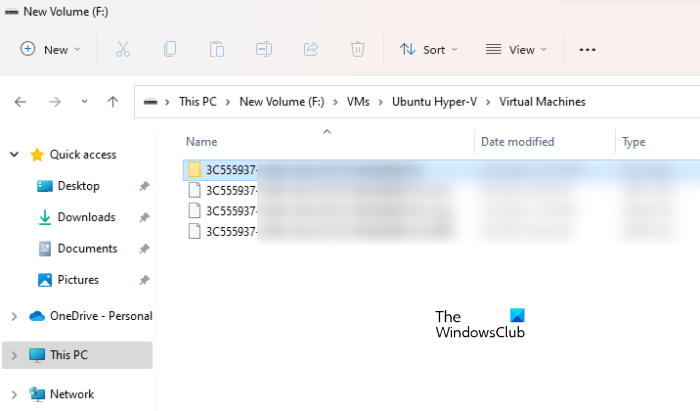
- ஹைப்பர்-வி மேலாளரைத் திறக்கவும்.
- மெய்நிகர் கணினியில் வலது கிளிக் செய்து தேர்ந்தெடுக்கவும் ஹைப்பர்-வி அமைப்புகள் .
- இப்போது இடதுபுறத்தில் மெய்நிகர் இயந்திரங்களைத் தேர்ந்தெடுக்கவும். உங்கள் மெய்நிகர் இயந்திரம் நிறுவப்பட்ட பாதையை நீங்கள் காண்பீர்கள்.
- ஹோஸ்ட் கணினியில் கோப்பு எக்ஸ்ப்ளோரரைத் திறந்து நிறுவல் பாதைக்கு செல்லவும்.
- உங்கள் மெய்நிகர் இயந்திரத்தின் பெயருடன் கோப்புறையைத் திறக்கவும், உபுண்டு ஹைப்பர்-வி என்று சொல்லுங்கள். பின்னர் திறக்கவும் மெய்நிகர் இயந்திரங்கள் கோப்புறை. அங்கு நீங்கள் ஒரு வழிகாட்டியைக் காண்பீர்கள். இந்த வழிகாட்டியைக் குறித்துக்கொள்ளவும்.
இப்போது பணி நிர்வாகியைத் திறந்து, இந்த GUID மூலம் vmwp.exe செயல்முறையை முடிக்க மேலே உள்ள படிகளைப் பின்பற்றவும். vmwp.exe செயல்முறை முடிந்ததும், மெய்நிகர் இயந்திரத்தை மீண்டும் துவக்கி, இந்த முறை துவக்கப்படுகிறதா அல்லது அது ஆரம்ப நிலையில் செயலிழந்ததா என்பதைப் பார்க்கவும்.
2] அனைத்து ஹைப்பர்-வி சேவைகளையும் மறுதொடக்கம் செய்யவும்.
கணினி தொடங்கும் போது, பல விண்டோஸ் மற்றும் மூன்றாம் தரப்பு சேவைகளும் தானாகவே தொடங்கி பின்னணியில் தொடர்ந்து இயங்கும். இந்த சேவைகள் உங்கள் கணினியில் பல்வேறு பணிகளைச் செய்கின்றன. ஹைப்பர்-வி மேலாளருக்குச் சொந்தமான சில சேவைகள் உள்ளன. இந்த சேவைகள் ஹைப்பர்-வியின் சரியான செயல்பாட்டிற்கு பொறுப்பாகும். ஹைப்பர்-வி அதன் ஆரம்ப நிலையில் தொங்கினால் அல்லது தொங்கினால், ஹைப்பர்-வி சேவைகளின் நிலையை நீங்கள் சரிபார்க்க வேண்டும். இந்த சேவைகள் ஏதேனும் நிறுத்தப்பட்டால், அதைத் தொடங்கவும். எல்லா சேவைகளும் ஏற்கனவே இயங்கினால், அவற்றை மீண்டும் தொடங்கவும்.
iobit சாளரங்கள் 10
சேவைகள் பயன்பாட்டைத் திறந்து ஹைப்பர்-விக்குச் சொந்தமான சேவைகளைக் கண்டறியவும். அவற்றில் வலது கிளிக் செய்து தேர்ந்தெடுக்கவும் மீண்டும் ஓடு (அவை ஏற்கனவே இயங்கினால்) மற்றும் தேர்ந்தெடுக்கவும் தொடங்கு (அவை நிறுத்தப்பட்டால்).
3] உங்கள் வைரஸ் தடுப்புக்கு விதிவிலக்காக vmwp.exe ஐச் சேர்க்கவும்.
இந்தக் கட்டுரையில் முன்னர் விவரிக்கப்பட்டுள்ளபடி, உங்கள் வைரஸ் தடுப்பு ஹைப்பர்-வி மெய்நிகர் இயந்திரத்தைத் தொடங்குவதைத் தடுக்கலாம். இதைச் சரிபார்க்க, உங்கள் வைரஸ் தடுப்புச் செயலியைத் தற்காலிகமாக முடக்கி, சிக்கல் இன்னும் இருக்கிறதா என்று சோதிக்கவும். வைரஸ் தடுப்பு செயலியை முடக்கிய பிறகு மெய்நிகர் இயந்திரம் தொடங்கினால், உங்கள் வைரஸ் தடுப்பு vmwp.exe ஐத் தடுக்கிறது, இது ஹைப்பர்-வி மெய்நிகர் இயந்திரத்திற்குத் தேவையான செயலாகும். இந்தச் சிக்கலைத் தீர்க்க, விதிவிலக்காக உங்கள் வைரஸ் தடுப்புச் செயலியில் vmwp.exe கோப்பைச் சேர்க்கவும்.
cmos checkum பிழை இயல்புநிலைகள் ஏற்றப்பட்டன
பாதிக்கப்பட்ட சில பயனர்கள் தங்கள் வைரஸ் தடுப்பு விலக்கு பட்டியலில் vmwp.exe கோப்பைச் சேர்த்த பிறகு சிக்கல் சரி செய்யப்பட்டது என்பதை உறுதிப்படுத்தியுள்ளனர். நீங்கள் விண்டோஸ் செக்யூரிட்டியைப் பயன்படுத்தினால், விண்டோஸ் செக்யூரிட்டியிலிருந்து புரோகிராம்கள் அல்லது கோப்புகளை எளிதாக விலக்கலாம். உங்களிடம் மூன்றாம் தரப்பு ஆண்டிவைரஸ் இருந்தால், எப்படி என்பதை அறிய, ஆதரவு நிபுணரைத் தொடர்புகொள்ளவும்.
4] இதர திருத்தங்கள்
சிறிது நேரம் கழித்து உங்களுக்கு ஒரு பிழை செய்தி வருகிறது என்று வைத்துக்கொள்வோம். ஏதேனும் பிழைச் செய்தியை நீங்கள் சந்திக்கலாம்:
'உங்கள் விர்ச்சுவல் மெஷின் பெயர்' நிலையை மாற்ற முயற்சிக்கும் போது பயன்பாட்டில் பிழை ஏற்பட்டது.
'குறிப்பிட்ட கோப்பை கணினியால் கண்டுபிடிக்க முடியவில்லை.'
மேலே உள்ள பிழைச் செய்தியில், குறிப்பிட்ட கோப்பை கணினியால் கண்டுபிடிக்க முடியவில்லை என்பதை நீங்கள் பார்க்கலாம். ஐஎஸ்ஓ படத்தைப் பயன்படுத்தி ஹைப்பர்-வியில் இயக்க முறைமையை நிறுவி, இயக்க முறைமையை நிறுவிய பின் இந்த ஐஎஸ்ஓ படத்தை அகற்றினால் இந்தப் பிழை ஏற்படுகிறது. இதைச் சரிபார்க்க, உங்கள் மெய்நிகர் இயந்திர அமைப்புகளை Hyper-V இல் திறந்து விரிவாக்கவும் SCSI கட்டுப்படுத்தி கிளை மற்றும் தேர்வு டிவிடி டிரைவ் . படக் கோப்பிற்கான பாதை வலதுபுறத்தில் பட்டியலிடப்பட்டுள்ளதா என்பதை இப்போது சரிபார்க்கவும். ஆம் எனில், அந்த பாதையில் ஐஎஸ்ஓ இருக்க வேண்டும். நீங்கள் ISO கோப்பை நீக்கியிருந்தால், தேர்ந்தெடுக்கவும் யாரும் இல்லை டிவிடி டிரைவில்.
சிக்கல் நெட்வொர்க் அடாப்டரின் காரணமாக இருந்தால், நீங்கள் பார்ப்பீர்கள் கட்டமைப்பு பிழை உங்கள் மெய்நிகர் கணினியின் அமைப்புகளில் 'நெட்வொர்க் அடாப்டர்' கீழ் செய்தி. இந்த வழக்கில், நீங்கள் ஹைப்பர்-வி மெய்நிகர் இயந்திர அமைப்புகளில் பிணைய அடாப்டரை உள்ளமைக்க வேண்டும்.
படி : மெய்நிகர் இயந்திரத்தைத் தொடங்க கணினியில் போதுமான நினைவகம் இல்லை.
ஹைப்பர்-வியை எப்படி கட்டாயப்படுத்துவது?
Hyper-V இலிருந்து வெளியேற கட்டாயப்படுத்த, பின்னணியில் இயங்கும் vmwp.exe செயல்முறையை முடிக்க வேண்டும். பணி மேலாளர் மூலம் இதைச் செய்யலாம். vmwp.exe செயல்முறை ஹைப்பர்-விக்கு தேவையான மிக முக்கியமான செயல்முறைகளில் ஒன்றாகும். இந்த செயல்முறையை நீங்கள் அழித்துவிட்டால், அது ஹைப்பர்-வியை விட்டு வெளியேறும்.
நீங்கள் Hyper-V இல் பல மெய்நிகர் இயந்திரங்களை நிறுவியிருந்தால், பணி நிர்வாகியில் vmwp.exe செயல்முறையின் பல நிகழ்வுகளைக் காணலாம். இந்த நிலையில், பிரச்சனைக்குரிய VMஐ கட்டாயமாக மூடுவதற்கு அதன் சரியான வழிகாட்டியை நீங்கள் அறிந்திருக்க வேண்டும். இந்த கட்டுரையில் ஒரு மெய்நிகர் இயந்திரத்தின் GUID ஐ எவ்வாறு தீர்மானிப்பது என்பது பற்றி நாங்கள் ஏற்கனவே பேசினோம்.
VMMS சேவையை நிறுத்துவது எப்படி?
VMMS என்பது மெய்நிகர் இயந்திர மேலாண்மை சேவையாகும். சேவைகள் மேலாளர் பயன்பாடு அல்லது MSConfig மூலம் நீங்கள் அதை நிறுத்தலாம். சேவை மேலாளர் பயன்பாட்டைத் திறந்து ஹைப்பர்-வி மெய்நிகர் இயந்திர மேலாண்மை சேவையைக் கண்டறியவும். நீங்கள் அதைக் கண்டறிந்ததும், அதை வலது கிளிக் செய்து நிறுத்து என்பதைத் தேர்ந்தெடுக்கவும்.
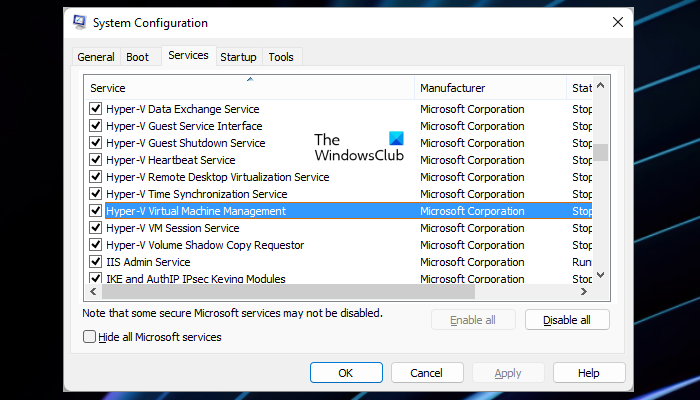
இதற்கு நீங்கள் MSConfig ஐப் பயன்படுத்துகிறீர்கள் என்றால், சேவைகள் தாவலுக்குச் சென்று, 'Hyper-V Virtual Machines ஐ நிர்வகி' என்பதைத் தேர்வுநீக்கவும். அதன் பிறகு, 'விண்ணப்பிக்கவும்' என்பதைக் கிளிக் செய்து, 'சரி' என்பதைக் கிளிக் செய்யவும். மாற்றங்கள் நடைமுறைக்கு வர உங்கள் கணினியை மறுதொடக்கம் செய்ய வேண்டும்.
இது தங்களுக்கு உதவும் என நம்புகிறேன்.
மேலும் படிக்கவும் :
- ஹைப்பர்-வி மெய்நிகர் இயந்திரம் சேமிக்கப்பட்ட நிலையில் சிக்கியது
- ஹைப்பர்-வி மெய்நிகர் இயந்திரம் நிறுத்தப்பட்ட நிலையில் சிக்கியது.





![குறியீடு 21, விண்டோஸ் இந்த சாதனத்தை நீக்குகிறது [நிலையானது]](https://prankmike.com/img/devices/B3/code-21-windows-is-removing-this-device-fixed-1.jpg)









